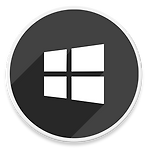 윈도우10 PC 모바일 핫스팟 생성 방법 (Wi-Fi Hotspot)
윈도우10 PC 모바일 핫스팟 생성 방법 (Wi-Fi Hotspot)
HowTo - Windows 10 Wi-Fi 핫스팟 생성 및 구성하는 방법 핫스팟(Hotspot)은 라우터가 아닌 다른 장치에서 생성된 Wi-Fi 네트워크를 의미합니다. 윈도우 PC에서 Wi-Fi 네트워크를 생성하여 인터넷을 스마트폰 또는 다른 장치와 공유하는데 사용할 수 있습니다. 일반적으로 인터넷 연결을 할 수 없는 외부에서 스마트폰의 모바일 핫스팟을 사용하여 노트북 등 다른 장치에서 인터넷을 사용할 수 있는 것처럼 윈도우 PC를 가상 무선 라우터로 바꾸는 것으로 생각할 수 있습니다. 핫스팟은 인터넷 연결 없이도 장치에서 만들 수 있지만 이러한 네트워크는 FTP 서버를 생성하거나 동일한 네트워크에 연결된 2개의 장치 간에 로컬로 파일을 전송하는데 사용할 수 있습니다. 예를 들어 Wi-Fi 라우터 신호..
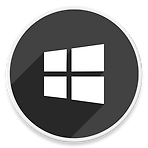 윈도우11 작업 표시줄 미리 보기 썸네일 크기 변경 방법
윈도우11 작업 표시줄 미리 보기 썸네일 크기 변경 방법
HowTo - Windows 11에서 작업 표시줄 미리 보기 썸네일 크기를 변경하는 방법 기본적으로 화면 하단에 표시되는 작업 표시줄에는 각종 도구 모음 및 날짜와 시간, 시스템 아이콘 및 백그라운드에서 실행 중인 항목을 볼 수 있습니다. 또한 현재 실행중인 응용 프로그램 항목을 볼 수 있으며, 해당 항목에 마우스 커서를 가져가면 축소판 미리보기(썸네일)가 표시됩니다. 만약 사용하고 있는 모니터 크기 및 해상도에 따라서 작업 표시줄 미리 보기 화면이 너무 작거나 크게 느껴진다면 사용자가 원하는 크기를 지정하여 설정할 수 있습니다. Change the Size of Taskbar Thumbnails in Windows 11 Windows 11에서 작업 표시줄의 미리 보기 창 크기를 조절하는 것은 레지스트리..
 한컴오피스 한글 숫자 1,000 단위 구분 쉼표 넣기
한컴오피스 한글 숫자 1,000 단위 구분 쉼표 넣기
HowTo - 한글 문서에서 숫자 입력할 때 1,000 단위 구분 쉼표 넣는 방법 한글 문서를 작성할 때 숫자를 읽기 쉽게 구분하기 위하여 1,000 단위 구분 쉼표를 찍는 것이 좋습니다. 엑셀에서 숫자를 표기할 때 소수점 자리를 지정할 수 있는 등 다양한 표기 법을 지원하는 것과 달리 한글 문서에서는 '표' 안에 삽입된 숫자에서만 구분 쉼표를 넣을 수 있으며, 사용자가 지정한 영역에 대하여 자릿점을 넣을 수 있습니다. 참고로 본문에 사용된 예시 화면의 한컴오피스 한글은 2018 버전이며 사용중인 버전에 따라 UI 등 다소 다를 수 있습니다. 한컴오피스 한글 1,000 단위 구분 쉼표 자릿점 넣기 한글 문서 작성 중 다음과 같이 표 안에 숫자 데이터가 있다면, 숫자를 쉽게 읽을 수 있도록 천 단위 쉼표를..
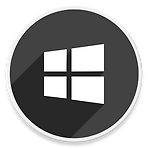 윈도우11 시스템 제품 이름, OEM 변경하는 방법 (Windows Product Name)
윈도우11 시스템 제품 이름, OEM 변경하는 방법 (Windows Product Name)
HowTo - Windows 11 시스템 제품(OEM) 이름을 변경하는 방법 Windows 설정 앱에서는 Windows 11 컴퓨터 이름과 함께 시스템 이름이 표시됩니다. 예를 들어 Microsoft Surface 제품을 사용하고 있다면 컴퓨터 이름 하단에 'Surface' 이름이 표시됩니다. 그러나 컴퓨터를 직접 조립한 경우 Windows 설정 패널에는 마더보드(메인보드) 이름이 표시됩니다. 제조업체에서 생산한 완제품 컴퓨터를 사용하더라도 Hyper-V 등 가상화 환경에 설치된 경우 'Virtual Machine' 으로 표시되기도 합니다. Windows 11에서 컴퓨터 이름을 변경하는 것은 매우 간단합니다. 그러나 시스템 제품 이름(모델)을 변경하려면 레지스트리 편집기를 사용하여 OEM 정보를 편집할 ..
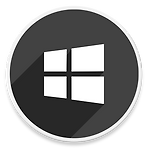 윈도우11 메모장 다크 모드 활성화하는 방법
윈도우11 메모장 다크 모드 활성화하는 방법
HowTo - Windows 11 메모장 앱 테마 설정 변경하는 방법 Microsoft는 이제 어둡게(다크 모드) 또는 시스템 설정에 따라 표시할 메모장 앱 테마를 선택할 수 있는 옵션을 Windows 11 Dev 채널에서 배포하고 있습니다. 새로운 메모장 앱은 Windows 참가자 프로그램의 Dev 채널에 등록된 Microsoft Store를 통해 Preview 형식의 메모장 앱을 설치할 수 있으며, 기존의 클랙식 메모장 앱처럼 친숙한 모양을 유지하지만 둥근 모서리가 있으며, 글꼴과 테마 색상을 변경할 수 있는 설정 페이지에 접근할 수 있는 옵션 버튼이 표시됩니다. 메모장 앱은 강제로 다크 모드를 적용할 수 있으며, 시스템 설정 옵션을 사용할 경우 Windows 11을 어두운 테마로 설정하면 테마 변경..
